Lista de servicios
Puede acceder a la lista de servicios desde las propiedades de una cuenta o de un plan de facturación. Consulte los detalles sobre cómo configurar los servicios en la página Servicios de propiedades de la cuenta.
Para buscar servicios por nombre, utilice la búsqueda dinámica o aplique filtros para organizar los servicios en grupos.
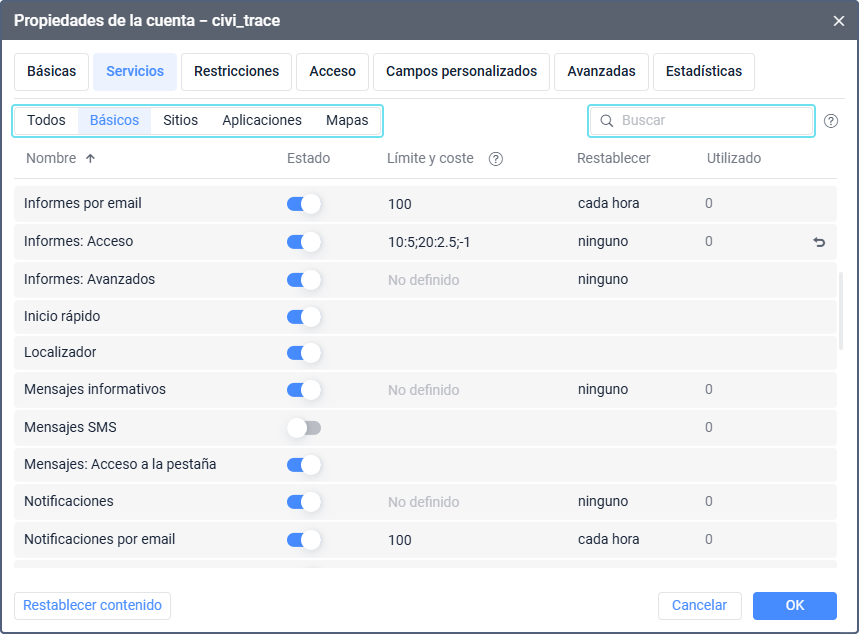
En la tabla de abajo se da una lista completa de todos los servicios disponibles en el sistema Wialon.
| Servicio | Descripción |
|---|---|
| 2GIS (custom) | Activa el acceso a los mapas 2GIS. Además, se debe activar el servicio con el nombre Acceso a mapas: …, creado al añadir la fuente de mapas 2GIS en la sección Gestión de mapas. |
| Acceso al mapa | Activa el acceso a los mapas agregados en la sección Gestión de mapas. Por ejemplo, Acceso al mapa: Trimble. Además, para los mapas de Google, debe estar activado el servicio Google (personalizado) o el servicio Google (estándar); para otros mapas, el servicio con el nombre de la fuente de mapas y la palabra custom entre paréntesis, por ejemplo, Bing (custom). |
| AMap (custom) | Activa el acceso a los mapas AMap. Además, se debe activar el servicio con el nombre Acceso a mapas: …, creado al añadir la fuente de mapas AMap en la sección Gestión de mapas. |
| Aplicación para iOS y Android | Activa el acceso a la aplicación para Android y iOS. |
| ArcGIS (custom) | Activa el acceso a los mapas ArcGIS. Además, se debe activar el servicio con el nombre Acceso a mapas: …, creado al añadir la fuente de mapas ArcGIS en la sección Gestión de mapas. |
| Asuntos | Activa la pestaña Asuntos. |
| Autopistas de peaje | Activa las columnas Kilometraje por autopistas de peaje y Coste de peaje en el informe Viajes. Agrega también los campos correspondientes de estadísticas en las configuraciones avanzadas de la plantilla de informe. El servicio utiliza el sistema de peaje Platón. |
| Campos personalizados: Administrativos | Activa la posibilidad de crear campos administrativos en las propiedades de unidad/usuario/grupo de unidades en la pestaña Campos personalizados y determina la cantidad (sumaria) disponible y el precio de tales campos. |
| Campos personalizados: Comunes | Activa la pestaña correspondiente de las propiedades de unidad/grupo/usuario y determina la cantidad (sumaria) y el precio de campos personalizados. Permite crear campos generales (no administrativos). No influye en conductores y remolques. |
| Conductores: Acceso | Activa el módulo Conductores y determina la cantidad de conductores disponibles y su precio. Una vez desactivado el servicio, desaparece la pestaña Conductores y las menciones de conductores en informes, notificaciones, parámetros del usuario y en el diálogo del envío de SMS. |
| Conductores: Grupos | Determina la cantidad disponible y el precio de grupos de conductores (dentro del módulo Conductores). |
| Configuración avanzada de derechos de acceso | Permite ver la lista completa de derechos de acceso en las propiedades de unidades, grupos de unidades, usuarios y cuentas. Si el servicio está desactivado, se muestran solo preajustes de derechos de acceso. |
| Dashboard | Activa la pestaña Dashboard. |
| Fleetrun | Activa el acceso a la aplicación Fleetrun. |
| Geocercas: Acceso | Activa la pestaña del mismo nombre y determina la cantidad disponible y el precio de geocercas. Una vez desactivado este servicio, se oculta la pestaña Geocercas y las geocercas desaparecen de informes y de los parámetros del usuario. |
| Geocercas: Grupos | Determina la cantidad disponible y el precio de grupos de geocercas (dentro del módulo Geocercas). |
| GoMap.Az (custom) | Activa el acceso a los mapas GoMap.Az. Además, se debe activar el servicio con el nombre Acceso a mapas: …, creado al añadir la fuente de mapas GoMap.Az en la sección Gestión de mapas. |
| Google (estándar) | Activa el acceso a los mapas, la geocodificación y el enrutamiento de Google para las cuentas del nivel inferior. Este servicio funciona con la llave comprada de Gurtam. |
| Google (personalizado) | Activa el acceso a los mapas, la geocodificación y el enrutamiento de Google para las cuentas del nivel inferior. Este servicio funciona con la llave suministrada por el usuario. |
| Hecterra | Activa el acceso a la aplicación Hecterra. |
| HERE (custom) | Activa el acceso a los mapas HERE. Además, se debe activar el servicio con el nombre Acceso a mapas: …, creado al añadir la fuente de mapas HERE en la sección Gestión de mapas. |
| Herramientas | Activa el acceso a las herramientas. |
| Importar/Exportar | Activa el acceso a las herramientas de importación y exportación en el menú del usuario y los botones Crear de WLP en la pestaña Unidades y Exportar a archivo en las propiedades de la unidad. |
| Informes por email | El envío de informes por correo electrónico. El límite del servicio depende de la cantidad de licencias adquiridas. Se recomienda enviar no más de 10 informes por hora para evitar la sobrecarga del servidor. |
| Informes: Acceso | Activa la pestaña Informes y determina la cantidad de plantillas de informes y su precio. Una vez desactivado, desaparecen también tareas y notificaciones correspondientes y la posibilidad de utilizar el detector de viajes. |
| Informes: Avanzados | La posibilidad de generar informes avanzados, es decir, informes por usuarios, conductores, remolques, pasajeros y geocercas, así como grupos de unidades, conductores, remolques, pasajeros y geocercas (salvo el informe tabular Historial por usuarios y grupos de unidades). Funciona en márgenes del módulo básico Informes. |
| Inicio rápido | Acceso al tutorial Inicio rápido. Para los sitios extra con sus propios logos en en Inicio rápido no habrá vídeo de Wialon. |
| Integraciones: Fleetio | Activa el servicio de transferencia de datos al sistema Fleetio. Se puede configurar la conexión en las propiedades de la cuenta en el sistema de gestión. Permite trabajar con la tarea Enviar información a Fleetio. |
| Kosmosnimki (custom) | Activa el acceso a los mapas Kosmosnimki. Además, se debe activar el servicio con el nombre Acceso a mapas: …, creado al añadir la fuente de mapas Kosmosnimki en la sección Gestión de mapas. |
| Localizador | Activa la opción Localizador en el menú del usuario. |
| Logistics | Activa acceso a la aplicación Wialon Logistics y permite ejecutar informes correspondientes sobre unidades y conductores en el sistema de seguimiento. |
| Mapbox (custom) | Activa el acceso a los mapas Mapbox. Además, se debe activar el servicio con el nombre Acceso a mapas: …, creado al añadir la fuente de mapas Mapbox en la sección Gestión de mapas. |
| Mensajes informativos | Permite recibir mensajes informativos del administrador del servicio y determina su precio. No influye en los avisos sobre el bloqueo de la cuenta y terminación del paquete de tráfico para el módulo Vídeo. |
| Mensajes SMS | Determina la cantidad de mensajes SMS disponibles y su precio. Para que un usuario pueda enviar mensajes SMS, en sus propiedades debe estar activada la opción Puede enviar SMS.Si utiliza su propio módem, el número de mensajes SMS disponibles para la cuenta principal no se limita en Wialon. Sin embargo, para las cuentas subordinadas, el servicio Mensajes SMS se gestiona normalmente, con opciones para establecer costes y restringir el número de mensajes. |
| Mensajes: Acceso a la pestaña | Activa la pestaña Mensajes en el sistema de seguimiento. |
| MGRS | El servicio permite activar para Gurtam Maps la cuadrícula de coordenadas MGRS. |
| MyIndia (custom) | Activa el acceso a los mapas MyIndia. Además, se debe activar el servicio con el nombre Acceso a mapas: …, creado al añadir la fuente de mapas MyIndia en la sección Gestión de mapas. |
| Namaa (custom) | Activa el acceso a los mapas Namaa. Además, se debe activar el servicio con el nombre Acceso a mapas: …, creado al añadir la fuente de mapas Namaa en la sección Gestión de mapas. |
| Navitel (custom) | Activa el acceso a los mapas Navitel. Además, se debe activar el servicio con el nombre Acceso a mapas: …, creado al añadir la fuente de mapas Navitel en la sección Gestión de mapas. |
| NimBus | Activa el acceso a la aplicación NimBus. |
| Notificaciones | Activa la pestaña del mismo nombre y determina la cantidad y el precio de notificaciones. |
| Notificaciones móviles | Activa la opción correspondiente en las notificaciones y la pestaña de la ventana Gestión de sesiones (menú del usuario). |
| Notificaciones por email | El envío de notificaciones por correo electrónico. El límite del servicio depende de la cantidad de licencias adquiridas. Se recomienda enviar no más de 10 notificaciones por hora para evitar la sobrecarga del servidor. |
| OpenSeaMap (custom) | Activa el acceso a los mapas OpenSeaMap. Además, se debe activar el servicio con el nombre Acceso a mapas: …, creado al añadir la fuente de mapas OpenSeaMap en la sección Gestión de mapas. |
| OpenStreetMap (custom) | Activa el acceso a los mapas OpenStreetMap. Además, se debe activar el servicio con el nombre Acceso a mapas: …, creado al añadir la fuente de mapas OpenStreetMap en la sección Gestión de mapas. |
| OpenWeatherMap (custom) | Activa el acceso a los mapas OpenWeatherMap. Además, se debe activar el servicio con el nombre Acceso a mapas: …, creado al añadir la fuente de mapas OpenWeatherMap en la sección Gestión de mapas. |
| Pasajeros: Acceso | Activa el módulo Pasajeros y determina la cantidad de pasajeros disponibles y su precio. Una vez desactivado el servicio, desaparece la pestaña Pasajeros y las menciones de pasajeros en informes, notificaciones y parámetros del usuario. |
| Pasajeros: Grupos | Determina la cantidad disponible y el precio de grupos de pasajeros (dentro del servicio Pasajeros: Acceso). |
| Recursos: Acceso | Activa la sección Cuentas en el sistema de gestión CMS Manager y determina la cantidad disponible y el precio de cuentas y recursos. |
| Recursos: Creación | Activa el botón de crear recursos en la sección Cuentas de la barra de navegación y búsqueda. Este botón está disponible solo en el sistema de gestión CMS Manager. |
| Regional (custom) | Activa el acceso a los mapas, la geocodificación y el enrutamiento de los mapas Regional para las cuentas del nivel inferior. Este servicio funciona con la llave suministrada por el usuario. Además, se debe activar el servicio con el nombre Acceso a mapas: …, creado al añadir la fuente de mapas Regional en la sección Gestión de mapas. |
| Remolques: Acceso | Activa la pestaña Remolques y determina la cantidad y el precio de remolques. |
| Remolques: Grupos | Determina la cantidad disponible y el precio de grupos de remolques (dentro del servicio Remolques: Acceso). |
| Repetidores | El envío de mensajes de dispositivos a otros servidores o sistemas. Activa la sección correspondiente en el sistema de gestión CMS Manager y determina la cantidad y el precio de repetidores. |
| Rutas: Acceso | Activa el módulo correspondiente y determina la cantidad y el precio de rutas. Activa la pestaña Rutas y las notificaciones e informes relacionados. |
| Rutas: Horarios | Activa la posibilidad de crear horarios y determina la cantidad disponible de horarios y su precio (dentro del módulo Rutas). |
| Rutas: Rutinas | Activa la posibilidad de crear rutinas y determina su cantidad y precio (dentro del módulo Rutas). |
| SDK | Activa el acceso a aplicaciones. |
| Sistema de gestión (CMS Manager) | Acceso al sistema de gestión CMS Manager. |
| Sygic (custom) | Activa el acceso a los mapas Sygic. Además, se debe activar el servicio con el nombre Acceso a mapas: …, creado al añadir la fuente de mapas Sygic en la sección Gestión de mapas. |
| Tacógrafo | Activa en los informes por conductores las tablas Actividad del conductor y Violaciones. |
| Tareas | Activa la pestaña del mismo nombre y determina la cantidad y el precio de tareas. |
| Tráfico GPRS | Acceso al control del contador del tráfico GPRS en las propiedades de unidad, en tareas, notificaciones, informes. |
| Trimble (custom) | Activa el acceso a los mapas Trimble. Además, se debe activar el servicio con el nombre Acceso a mapas: …, creado al añadir la fuente de mapas Trimble en la sección Gestión de mapas. |
| Unidades: Acceso | Activa la pestaña Unidades, determina la cantidad y el precio de unidades de seguimiento. |
| Unidades: Cobro de unidades activadas | Permite restar solo el coste de unidades activadas del saldo de la cuenta. |
| Unidades: Comandos | Activa la pestaña correspondiente del diálogo de propiedades de unidad y determina la cantidad de comandos (sumaria por todas las unidades) y su precio. Permite trabajar con vídeo. |
| Unidades: Conducción eficiente | Activa la pestaña Conducción eficiente del diálogo de las propiedades de unidad y la tabla con el mismo nombre en los informes. Además, la aplicación Eco Driving no puede funcionar sin este servicio. |
| Unidades: Creación | Activa el botón de crear unidades de seguimiento en la pestaña correspondiente. |
| Unidades: Creación de grupos | Activa el botón de crear grupos de unidades en la pestaña correspondiente. |
| Unidades: Desactivación | Permite ver información sobre unidades desactivadas. Permite a los usuarios de nivel superior y usuarios con derechos de distribuidor desactivar unidades.Este servicio no se aplica si el sistema de códigos de activación está en uso en su sistema. |
| Unidades: Diagnóstico | Activa la pestaña Diagnóstico en las propiedades de unidades. |
| Unidades: Grupos | Determina la cantidad disponible y el precio de grupos de unidades. |
| Unidades: Mantenimiento | Activa el módulo correspondiente y determina la cantidad y el precio de intervalos de servicio (sumario por todas las unidades). Una vez activado, aparece una pestaña con el mismo nombre en las propiedades de unidad así como la posibilidad de registrar intervalos de servicio desde la pestaña Seguimiento, generar informes y notificaciones correspondientes. |
| Unidades: Perfil | Activa la pestaña Perfil en las propiedades de la unidad y determina la cantidad permitida y el coste de los campos de la pestaña Perfil, como el VIN, el tipo de vehículo, la marca, etc. Activa la tabla Perfil en los informes. |
| Unidades: Sensores | Activa la pestaña correspondiente de las propiedades de unidad y determina la cantidad de sensores (sumaria por todas las unidades) y su precio |
| Usuarios: Acceso | Activa la pestaña del mismo nombre y determina la cantidad y el precio de usuarios. Una vez desactivado el servicio, desaparecen los tipos correspondientes de tareas y notificaciones. |
| Usuarios: Creación | Activa el botón de crear usuarios en la pestaña correspondiente. |
| Videovigilancia | Activa el acceso a los siguientes componentes:
Además, el servicio Videovigilancia determina la cantidad disponible y el precio de los paquetes de tráfico para el vídeo. En las propiedades de la cuenta, en la columna Utilizado para este servicio se muestra el total de paquetes adquiridos en esta cuenta y en las cuentas subordinadas, si las hay. |
| Vídeo | Desactualizado. No aplicable en el sistema. |
| Visicom (custom) | Activa el acceso a los mapas Visicom. Además, se debe activar el servicio con el nombre Acceso a mapas: …, creado al añadir la fuente de mapas Sygic en la sección Gestión de mapas. |
| Visualización en el menú: (nombre de la aplicación) | Permite ver la aplicación en el menú de aplicaciones. |
| what3words (custom) | Activa el acceso a los mapas what3words. Además, se debe activar el servicio con el nombre Acceso a mapas: …, creado al añadir la fuente de mapas what3words en la sección Gestión de mapas. |
| Wikimapia (custom) | Activa el acceso a los mapas Wikimapia. Además, se debe activar el servicio con el nombre Acceso a mapas: …, creado al añadir la fuente de mapas Wikimapia en la sección Gestión de mapas. |